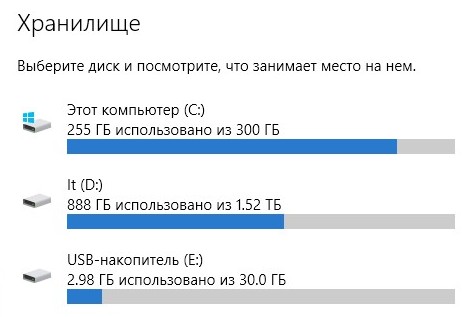
В этой статье рассказывается о нескольких эффективных решениях проблемы в приложениях для iPhone 8, которые не будут обновляться в iOS 13. Узнайте, как исправить эту ошибку после обновления.
Поддержание актуальности приложений — это один из способов обеспечения того, чтобы все ваши приложения были оптимизированы и работали стабильно. Как и ваш iPhone, приложения также периодически получают обновления от соответствующих разработчиков. Некоторые обновления приложений выполняются автоматически, в то время как другие требуют ручной установки. Чтобы вручную установить ожидающие обновления приложения, ваш телефон должен иметь стабильное подключение к Интернету и достаточно памяти для размещения файлов обновлений. Зарегистрированная учетная запись App Store (Apple ID и пароль) также является одним из ключевых реквизитов. После того, как все это выполнено, вы должны быть готовы к установке обновлений, доступных для ваших приложений. Однако есть некоторые факторы, которые могут помешать процессу, и, следовательно, бывают случаи, когда вы сталкиваетесь с ошибками при попытке обновить приложения через App Store. В этом посте рассматривается аналогичная проблема на iPhone 8, в которой приложения не будут обновляться в iOS 13. Читайте дальше, чтобы узнать, почему это происходит и что вы должны сделать для решения проблемы.
Прежде чем двигаться дальше, не стесняйтесь просматривать наши страницы устранения неполадок, чтобы найти возможные решения других проблем с другими устройствами Apple. Если ваша телефонная трубка iOS находится в списке поддерживаемых нами устройств, вы можете посетить ее эксклюзивную страницу устранения неполадок и найти проблему, с которой вам нужна помощь в решении проблемы. Вы можете обратиться или использовать наши предоставленные решения и обходные пути, если это необходимо. В случае, если вы предпочитаете получать от нас прямую помощь, просто заполните нашу анкету по проблемам iOS и нажмите «Отправить», чтобы связаться с нами.
Устранение неполадок приложений iPhone 8, которые не будут обновляться в iOS 13
Пока сервер App Store работает и не перегружен, обновление приложений не должно вызывать проблем. Таким образом, прежде чем приступить к устранению неполадок, посетите страницу состояния поддержки Apple и проверьте текущее состояние сервера App Store. Зеленая точка указывает, что услуга доступна. В противном случае индикатор станет желтым, оранжевым, красным или серым, в зависимости от сложности текущей проблемы. Если в App Store отображается зеленый индикатор на странице состояния, но по какой-то причине вы не можете обновить приложения на своем iPhone 8, устраните обычные препятствия с помощью следующих процедур.
Первое решение: выйдите, затем перезапустите App Store и ваш iPhone.
Даже встроенные приложения не освобождаются от недостатков и поэтому могут не работать в какой-то момент. И это более вероятно, что происходит с приложением App Store после серьезного перехода системы. Если это незначительный сбой, перезапуск приложения должен быть в состоянии справиться с этим. С учетом сказанного, первая рекомендация — завершить и перезапустить App Store на вашем телефоне. Этот метод применим только в том случае, если вы недавно открыли или использовали App Store и оставили его приостановленным. Вот как это делается:
- Дважды нажмите кнопку «Домой», чтобы открыть окно «Переключатель приложений» или «Многозадачность». Он содержит превью / карточки всех приложений, которые вы недавно использовали, и которые оставлены открытыми на вашем телефоне.
- Нажмите и перетащите предварительный просмотр App Store в верхний угол экрана. Это закроет приложение.
Вы можете использовать те же шаги, чтобы завершить все другие фоновые приложения, чтобы предотвратить возникновение конфликтов между ними при следующем запуске App Store.
После очистки всех фоновых приложений перезагрузите iPhone, чтобы очистить и обновить его память. Это также необходимо для устранения мелких проблем с микропрограммой, которые могли вызвать конфликты с загрузками из App Store. Просто выполните следующие действия, если вы еще этого не сделали:
- Нажмите и удерживайте кнопку Side (Power) в течение нескольких секунд, пока не появится Slide To Power Off.
- Перетащите ползунок вправо, чтобы полностью отключить устройство.
- Через 30 секунд снова нажмите и удерживайте боковую кнопку (питание), пока не появится логотип Apple.
После завершения перезагрузки телефона снова подключитесь к Интернету через Wi-Fi, а затем запустите App Store, чтобы проверить, можно ли уже обновить свои приложения.
Как исправить видео YouTube на iPhone, которые не воспроизводятся в iOS 13, приложение YouTube не работает
Второе решение: обновить интернет-соединение.
Как объяснялось ранее, доступ в Интернет является одним из основных требований для обновления приложений через App Store. Если ваш iPhone испытывает даже медленное соединение, операции загрузки все равно могут быть затронуты. Чтобы устранить такие незначительные проблемы с подключением к Интернету, как это, перезапустите подключение к Интернету. Есть много способов сделать это. Вы можете начать с перезагрузки основного источника, который является модемом или беспроводным маршрутизатором. Если вы не можете связаться с модемом / роутером, вы можете использовать Wi-Fi на своем iPhone.
- Просто перейдите в меню «Настройки» -> «Wi-Fi» и затем на несколько секунд выключите выключатель, чтобы отключить эту функцию, а затем нажмите, чтобы снова включить его.
Другой метод, который вы можете использовать, это трюк в режиме полета. Он работает, одновременно отключая беспроводные функции вашего iPhone, а затем снова включает их через несколько секунд. Вот как это делается:
- Нажмите «Настройки» на главном экране.
- Выберите режим полета.
- Переключите переключатель рядом с режимом полета, чтобы включить эту функцию. Все беспроводные функции вашего телефона будут отключены одновременно.
- Пока включен режим полета, выполните программный сброс на телефоне.
- Дождитесь окончания перезагрузки телефона и вернитесь в меню «Настройки» -> «Режим полета».
- Наконец, снова нажмите переключатель режима полета, чтобы снова отключить эту функцию.
Снова включите Wi-Fi на телефоне, чтобы снова подключиться к сети Wi-Fi и вернуться в онлайн. Проверьте и посмотрите, решит ли это проблему.
Забыть свою сеть Wi-Fi или переключиться на другую сеть Wi-Fi также можно рассматривать среди других возможных решений, если основной причиной является неисправность используемой сети.
Третье решение: проверьте и управляйте своим iPhone хранилищем.
Другая возможная причина, по которой вы не сможете обновлять приложения, заключается в том, что на вашем iPhone недостаточно места для хранения новых файлов обновлений. Обычно это происходит, если вы уже израсходовали память телефона. Чтобы проверить, есть ли на вашем телефоне место для хранения нового содержимого, просто выполните следующие действия:
- На главном экране нажмите «Настройки».
- Выберите General.
- Коснитесь iPhone Storage.
- Просмотр данных для ИСПОЛЬЗОВАННОЙ и ДОСТУПНОЙ памяти. Вы также можете проверить график того, что использует память вашего телефона.
- Чтобы увидеть, сколько памяти использует каждое приложение, просто прокрутите экран вниз.
Вы можете управлять потреблением памяти для отдельных приложений или всей системы в целом. Если доступная память меньше гигабайта, вам необходимо удалить с вашего устройства любое неиспользуемое содержимое, включая старые сообщения, ненужные приложения и другие ненужные файлы.
Как исправить ошибку соединения iOS 13 с FaceTime на вашем iPhone, FaceTime не работает в iOS 13
Четвертое решение: отключите ограничения, чтобы исправить приложения iPhone 8, которые не будут обновляться в iOS 13.
Функцией iOS, которая может запретить загрузки и покупки в App Store при включении, являются так называемые ограничения содержимого. Чтобы убедиться, что это не мешает вашему iPhone получать обновления приложений из App Store, попробуйте отключить эту функцию и повторите попытку обновления, когда все ограничения сняты. Просто обратитесь к этим шагам:
- Нажмите «Настройки» на главном экране.
- Затем нажмите на время экрана.
- Выберите контент Ограничения конфиденциальности.
- Нажмите Ограничения содержимого.
- Введите свой пароль, если будет предложено.
- Нажмите iTunes Покупки в App Store.
- Выберите настройку и установите «Разрешить».
Вы также можете переключить переключатель рядом с содержанием Ограничения конфиденциальности, чтобы отключить ограничения для всех приложений без исключения.
Пятое решение: сбросьте все настройки на вашем iPhone.
Чтобы устранить недопустимые настройки, которые привели к сбою обновлений и загрузок приложений App Store, сбросьте все настройки на своем iPhone. Все существующие настройки и настраиваемые параметры будут удалены, а исходные значения восстановлены. Это позволит вам перенастроить необходимые функции одну за другой. Просто следуйте этим шагам:
- На главном экране нажмите «Настройки».
- Выберите General.
- Прокрутите вниз и нажмите Сброс.
- Выберите опцию Сбросить все настройки. Это приведет к удалению всех настроенных параметров и переопределений новых настроек из недавнего обновления, не затрагивая данные вашего iPhone.
- Введите пароль вашего устройства, если будет предложено продолжить.
- Затем нажмите на опцию, чтобы подтвердить, что вы хотите сбросить все настройки на вашем iPhone.
После завершения сброса телефон автоматически перезагружается, а затем загружает исходные значения. Чтобы использовать функции, которые по умолчанию отключены, вам нужно будет включить их по отдельности. Обязательно подключитесь к своей сети Wi-Fi и сначала вернитесь в Интернет, чтобы можно было повторить обновление своих приложений через App Store и посмотреть, работает ли оно уже.
как исправить ваш iPhone 8, который не может совершать или принимать звонки в iOS 13, ошибка телефона
По-прежнему возникают проблемы с приложениями для iPhone 8, которые не будут обновляться в iOS 13?
Если ни одно из данных решений не может решить проблему, и вы все еще не можете обновить приложения на своем iPhone 8 iOS 13, вы можете удалить все приложения, которые у вас возникают проблемы при обновлении, а затем загрузить и установить последнюю версию приложения. Если это тоже не сработает, вам, возможно, придется подумать о восстановлении из последней резервной копии iOS. Это может рассматриваться как другое временное решение, пока Apple ожидает установки необходимого исправления.
Для получения дополнительной помощи и реализации более совершенных решений вы можете попытаться связаться с разработчиком проблемного приложения. В противном случае переведите проблему в службу поддержки Apple, чтобы они могли провести необходимые оценки, чтобы определить, связана ли проблема с ошибкой iOS 13.
связаться с нами
Мы стремимся помочь нашим читателям решить проблемы с их телефонами, а также научиться правильно использовать их устройства. Так что, если у вас есть другие проблемы, вы можете посетить нашу страницу устранения неполадок, чтобы вы могли самостоятельно проверить статьи, которые мы уже опубликовали, и которые содержат решения общих проблем. Кроме того, мы создаем видео, чтобы продемонстрировать, как все делается на вашем телефоне. Посетите наш канал Youtube и подпишитесь на него. Благодарю.
Оцените статью!
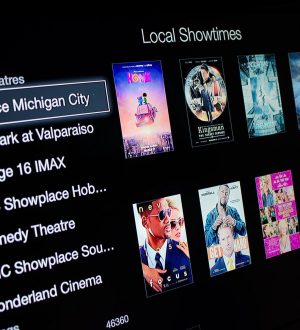
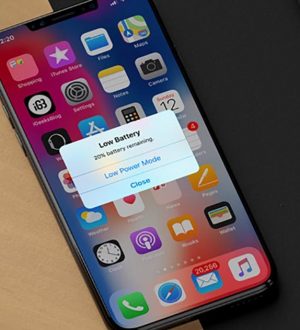

Отправляя сообщение, Вы разрешаете сбор и обработку персональных данных. Политика конфиденциальности.